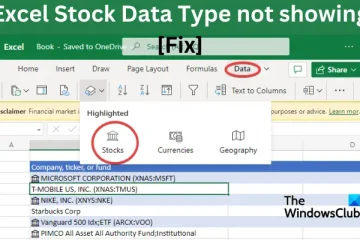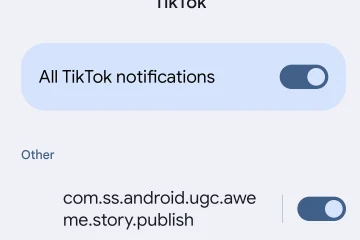In diesem Beitrag werden Lösungen zur Behebung des Bitlocker-Fehlercodes 0x80072f9a unter Windows 11/10 vorgestellt. BitLocker ist eine Verschlüsselungsfunktion, die in Microsoft Windows enthalten ist. Es dient dem Schutz von Daten durch die Verschlüsselung ganzer Volumes. Benutzer haben sich jedoch kürzlich darüber beschwert, dass der BitLocker-Fehler 0x80072f9a sie weiterhin beunruhigt.
Beheben Sie den Bitlocker-Fehlercode 0x80072f9a unter Windows 11/10
Um den Fehler zu beheben 0x80072f9a auf BitLocker, führen Sie die unten genannten Vorschläge aus. Einer davon hilft Ihnen sicher bei der Lösung des Problems:
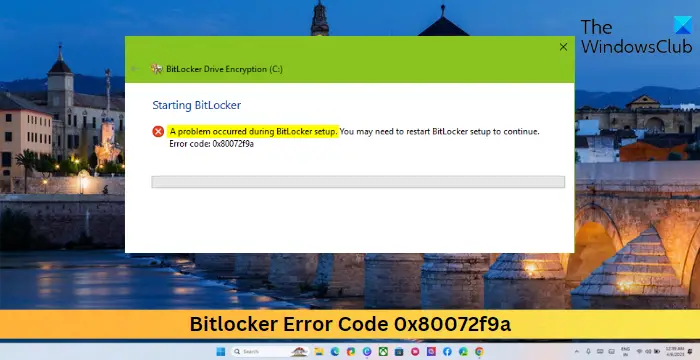 BitLocker-Gruppenrichtlinieneinstellungen überprüfen, Systemdateiprüfung ausführen, ein lokales Administratorkonto erstellen, die BitLocker-WMI-Klasse (win32_encryptablevolume) erneut registrieren.
BitLocker-Gruppenrichtlinieneinstellungen überprüfen, Systemdateiprüfung ausführen, ein lokales Administratorkonto erstellen, die BitLocker-WMI-Klasse (win32_encryptablevolume) erneut registrieren.
1] Überprüfen Sie die BitLocker-Gruppenrichtlinieneinstellungen
Überprüfen Sie die Gruppenrichtlinieneinstellungen von Bitlocker und Überprüfen Sie, ob sie richtig konfiguriert sind. Wenn ihre Einstellungen irgendwie falsch konfiguriert werden, kann dies der Grund sein, warum der Bitlocker-Fehlercode 0x80072f9a auftritt. So können Sie es machen:
Drücken Sie Windows + R, um Ausführen zu öffnen. Geben Sie nun gpedit.msc ein und drücken Sie die Eingabetaste. Navigieren Sie nach dem Öffnen des Gruppenrichtlinien-Editors zum folgenden Pfad: Computerkonfiguration > Administrative Vorlagen > Windows-Komponenten > BitLocker-Laufwerkverschlüsselung. Hier sehen Sie eine Liste der Richtlinieneinstellungen; Konfigurieren Sie sie nach Bedarf.
2] Führen Sie den Systemdatei-Checker aus
Der Bitlocker-Fehlercode 0x80072f9a kann auch aufgrund veralteter oder beschädigter Systemdateien auftreten. Führen Sie die Systemdateiprüfung aus, um diese zu scannen und zu beheben. So geht’s:
Öffnen Sie eine Eingabeaufforderung mit erhöhten Rechten. Geben Sie den folgenden Befehl ein und drücken Sie die Eingabetaste:sfc/scannow. Warten Sie, bis der Scan abgeschlossen ist, starten Sie Ihr Gerät neu und prüfen Sie, ob der Fehler behoben ist.
3] Erstellen Sie ein lokales Administratorkonto
Der Fehler 0x80072f9a kann bei BitLocker auftreten, wenn Sie versuchen, das Laufwerk mit zu verschlüsseln ein Domänenkonto. Wenn dies der Fall ist, erstellen Sie ein lokales Administratorkonto und prüfen Sie, ob es hilft. So geht’s:
Drücken Sie Windows + I, um die Einstellungen zu öffnen. Navigieren Sie zu System > Wiederherstellung und klicken Sie auf Jetzt neu starten neben „Erweiterter Start“. Wählen Sie Fehlerbehebung > Erweiterte Optionen > Eingabeaufforderung. Geben Sie hier den folgenden Befehl ein und drücken Sie die Eingabetaste.net-Benutzeradministrator/active:yes Starten Sie Ihr Gerät einmal neu Fertig, melden Sie sich mit dem lokalen Administratorkonto an und prüfen Sie, ob der Fehler behoben ist.
4] Registrieren Sie die BitLocker-WMI-Klasse (win32_encryptablevolume) erneut.
BitLocker funktioniert möglicherweise nicht richtig, wenn die BitLocker-WMI-Klasse (win32_encryptablevolume) nicht funktioniert. ist nicht registriert oder es fehlt die Registrierung. Um das Problem zu beheben, registrieren Sie die BitLocker-WMI-Klasse erneut. So geht’s:
Öffnen Sie eine Eingabeaufforderung mit erhöhten Rechten. Geben Sie Folgendes ein und drücken Sie die Eingabetaste:mofcomp.exe c:\windows\system32\wbem\win32_encryptablevolume.mof. Wenn der Befehl erfolgreich ausgeführt wird, wird die folgende Meldung angezeigt wird angezeigt:Microsoft (R) MOF Compiler Version 6.1.7600.16385 Copyright (c) Microsoft Corp. 1997-2006. Alle Rechte vorbehalten. MOF-Datei wird geparst: win32_encryptablevolume.mof MOF-Datei wurde erfolgreich geparst Daten im Repository speichern… Fertig! Schließen Sie die Eingabeaufforderung, starten Sie Ihr Gerät neu und prüfen Sie, ob der Bitlocker-Fehlercode 0x80072f9a behoben ist.
5] Deaktivieren Sie Antivirenprogramme von Drittanbietern vorübergehend
Unterbrechungen aufgrund der auf Ihrem Gerät installierten Antivirensoftware von Drittanbietern können zu Fehlfunktionen von BitLocker führen. Deaktivieren Sie die Antivirensoftware und prüfen Sie, ob der Fehler behoben ist. Wenn das Deaktivieren der Software nicht funktioniert, deinstallieren Sie die Antivirensoftware vorübergehend und prüfen Sie, ob dies der Fall ist.
6] Löschen Sie den SSL-Status
Fehler 0x80072f9a bei BitLocker kann auch aufgrund von Problemen mit der Serverzertifikatsvalidierung auftreten. Wenn dies der Fall ist, kann das Löschen des SSL-Status Ihrem Computer helfen, seinen Cache mit SSL-Zertifikaten zu aktualisieren. So geht’s:
Klicken Sie auf Start, suchen Sie nach Internetoptionen und drücken Sie die Eingabetaste. Navigieren Sie zur Registerkarte Inhalt und klicken Sie auf SSL-Status löschen. Klicken Sie anschließend auf OK.
7] Deaktivieren Sie BitLocker und aktivieren Sie es erneut
Wenn nichts geholfen hat, versuchen Sie es Deaktivieren und anschließendes erneutes Aktivieren von Bitlocker auf Ihrem Gerät. Dies kann dazu beitragen, vorübergehende Buga und Fehler zu beheben. So geht’s:
Öffnen Sie eine Eingabeaufforderung mit erhöhten Rechten. Um BitLocker zu deaktivieren, geben Sie Folgendes ein und drücken Sie die Eingabetaste:manage-bde-off C:Jetzt aktivieren Sie BitLocker, indem Sie den folgenden Befehl ausführen:manage-bde-on C:
Lesen Sie: 0x8004259a, 0x80072ee7, 0x80042574 BitLocker-Setup-Fehler beheben
Wir hoffen, dass diese Vorschläge Ihnen geholfen haben.
Wie geht das? Ich behebe den BitLocker-Fehler?
BotLocker-Fehler treten normalerweise auf, wenn ein Problem mit der Zertifikatsvalidierung des Servers vorliegt. Um das Problem zu beheben, überprüfen Sie die Gruppenrichtlinieneinstellungen von Bitlocker und registrieren Sie die BitLocker-WMI-Klasse erneut. Wenn das jedoch nicht hilft, können Sie versuchen, BitLocker zu reparieren und den SSL-Status zu löschen.
Wie kann ich BitLocker ohne Wiederherstellungsschlüssel umgehen?
Es ist nicht möglich, BitLocker zu umgehen ohne Wiederherstellungsschlüssel. BitLocker ist eine Funktion zur vollständigen Festplattenverschlüsselung, die das gesamte Laufwerk verschlüsselt. Wenn Sie Ihren Wiederherstellungsschlüssel verloren haben, gibt es keine andere Möglichkeit, BitLocker zu umgehen. Einige Apps von Drittanbietern bieten jedoch möglicherweise eine Lösung. Der Verlust Ihrer Daten ist immer riskant.
Lesen Sie: Stellen Sie Daten von einem unzugänglichen BitLocker-verschlüsselten Laufwerk mit dem BitLocker Repair Tool wieder her.
Was ist 0x8004100e ungültiger Namespace BitLocker?
Der Fehler 0x8004100e ist ein Hinweis darauf, dass der WMI-Dienst nicht richtig funktioniert hat. Um dieses Problem zu beheben, können Sie versuchen, das WMI-Repository zu reparieren, indem Sie die folgenden Befehle ausführen:
net stop winmgmtwinmgmt/resetrepositorynet start winmgmt
Wie behebe ich den Fehler 0x8004100e?
So beheben Sie den Fehler 0x8004100e , überprüfen Sie die Gruppenrichtlinieneinstellungen von Bitlocker und registrieren Sie die BitLocker-WMI-Klasse erneut. Wenn das jedoch nicht hilft, können Sie versuchen, Bitlocker zu reparieren.